磁盘分区和swap使用
在磁盘上存储数据之前前,涉及到的流程/步骤
1.对磁盘进行分区(fdisk,parted)
2.更新分区表,使内核识别分区(partprobe)
3.将分区格式化为所需的文件系统类型(mkfs)
4.挂载或卸载文件系统(mount,umount)
5.在安装linux系统后若需要添加更多的交换空间(swap),可以通过添加一个交换分区或添加一个交换文件来实现。(mkswap,swapon,swapoff)
开机时:
在计算机启动时,首先读取MBR中的硬盘分区表,从中选择唯一一个具有活动标记的分区,引导该分区上的操作系统。无论有几个主分区,其中必须有一个分区是活动的。 不同的操作系统具有不同的磁盘分区工具,windowns系统下常用的分区工具是fdisk,在linux系统中进行分区可以使用fdisk和parted等命令,或者使用相同功能的图像界面程序。
格式化:
对磁盘分区进行初始化的一种操作(即建立文件系统)。就是在一张空白的磁盘上建立相应的磁道和扇区,然后将不同文件系统的相关信息写入磁盘中,以供计算机存储和读取数据。要注意,格式化时会导a致现有分区中的数据全部被清除,所以在此之前要记得备份数据。
格式化分区以后,还不能直接使用,需要将分区挂载到指定的目录上才能使用。
磁盘分区涉及到的命令、文件和过程
命令:
fdisk,parted,partprobe,mkfs,mount,umount,df,mkswap,swapon,swapoff;
相关文件:
- /etc/fstab:系统准备装载的。直接使用"mount -a"就是通过查询它而来的。
- /etc/mtab:记载的是现在系统已经装载的文件系统,包括操作系统建立的虚拟文件等;
创建分区fdisk/parted:
fdisk(<2TB):
命令语法:#fdisk [选项] [设备]
| 选项 | 含义 |
|---|---|
| -b<扇区大小> | 指定磁盘的扇区大小,有效的值是512,1024,2048或4096字节 |
| -l | 列出指定磁盘的分区表信息 |
| -s<分区> | 显示分区大小,单位为块 |
| -C<柱面数> | 指定柱面数 |
| -H<磁头数> | 指定磁头数 |
| -S<扇区数> | 指定磁盘每磁道的扇区数 |
fdisk命令下的交互式操作子命令:
| 子命令 | 含义 |
|---|---|
| m | 显示所有能在fdisk中使用的子命令 |
| l | 列出已知的分区类型(即system ID),常用ID:LVM(8e),RAID(fd),swap(82),linux普通分区(83) |
| t | 修改一个分区的system ID |
| p | 显示该磁盘的分区表信息 |
| n | 创建一个分区 |
| d | 删除一个分区 |
| w | 保存磁盘分区设置,并退出fdisk |
| q | 不保存磁盘分区设置,并退出fdisk |
parted(>2TB)
parted命令中使用GPT格式的磁盘,相当于原来MBR磁盘中原来保留4个partition table的4*16个字节,只留第一个16个字节,类似于扩展分区,真正的partition table在512字节之后,GPT分区方式没有四个主分区的限制,最多可达到128个主分区。
用法:parted [选项]... [设备 [命令 [参数]...]...]
将带有“参数”的命令应用于“设备”。如果没有给出“命令”,则以交互模式运行.
| 选项 | 含义 |
|---|---|
| -h/ --help | 显示命令帮助信息 |
| -l/ --list | 列出所有设备的分区信息 |
| -i/ --interactive | 在必要时,提示用户 |
| -s/ --script | 从不提示用户 |
| -v/ --version | 显示版本 |
| 命令 | 含义 |
| p/ print | 显示分区表信息 |
| l/ list | 列出可以用到的命令 |
| select 设备 | 选择要编辑的磁盘/磁盘分区 |
| help 命令 | 显示命令的相关信息 |
| mklabel | 创建新的分区表/标签 |
| mkpart | 创建新的分区 |
| mkfs [Number] [文件系统类型] | 将分区(分区表Number)格式化为相应的文件系统 |
| name “Number” “Name” | 将分区表的Number分区的Name重命名 |
| rm “number” | 删除磁盘分区,"number"为分区表信息的Number |
| rescue | 恢复分区(要知道被删除分区的起始点和结束点) |
| resize Number start end | 调整分区号以及文件系统的大小 |
| version | 显示GNU当前的版本和版权信息 |
| q/ quit | 退出程序 |
更新磁盘分区表,使内核同步并识别分区:partprboe
格式化分区:mkfs/mke2fs
Linux主流的文件系统:
- ext2/3
- ext4
- xfs
- JFS
- ReiserFS
mkfs命令:
命令语法:#mkfs [选项] [设备]
注意:mkfs就是格式化命令,不加文件系统类型,默认为ext2,
如#mkfs -V /dev/sdb1 默认格式化为ext2文件系统(即使不加-t 参数)

命令使用:#mkfs -t 文件系统 /dev/分区
mke2fs命令:
mke2fs命令是专门用于管理ext系列文件系统的一个专门的工具。其还有像mkfs.ext2,mkfs.ext3,mkfs.ext4等衍生的命令,它们的用法mke2fs类似
如图:

mkfs.ext2/3/4与mke2fs:有图可知,这两个命令的参数使用是基本相同的。

#mke2fs [options] [device]
常用参数:
-t fs-type:指定文件系统类型(如ext2,ext3,ext4等等),则会从/etc/mke2fs.conf文件中读取默认配置;
-b block-size:设置硬盘的block大小。
-L 'LABEL':设置卷标;
-j:创建ext3文件系统,mkfs.ext3自带了该选项;
-N:设置inode节点的数量;
-m:设置为文件系统预留的块的百分比;
-c:在创建文件系统前进程硬盘自检;
例子:格式化/dev/sdb3,卷标为'LABEL1',文件系统为ext4,块大小为2048字节,预留2%的空间。
[root@localhost ~]# mke2fs -t ext4 -L LABEL1 -b 2048 -m 2 /dev/sdb3
mke2fs 1.42.9 (28-Dec-2013)
Filesystem label=LABEL1
OS type: Linux
Block size=2048 (log=1)
Fragment size=2048 (log=1)
Stride=0 blocks, Stripe width=0 blocks
65536 inodes, 524288 blocks
10485 blocks (2.00%) reserved for the super user
First data block=0
Maximum filesystem blocks=268959744
32 block groups
16384 blocks per group, 16384 fragments per group
2048 inodes per group
Superblock backups stored on blocks:
16384, 49152, 81920, 114688, 147456, 409600, 442368
Allocating group tables: done
Writing inode tables: done
Creating journal (16384 blocks): done
Writing superblocks and filesystem accounting information: done
挂载和卸载文件系统:mount/umount
注意:查看内核追踪到的已挂载的所有设备:cat /proc/mounts
挂载:mount
mount命令可以将指定分区、光盘、U盘或者是移动硬盘挂载到linux系统的目录下
命令语法:mount [选项] [设备] [挂载目录]
| 选项 | 含义 |
|---|---|
| -t<文件系统类型> | 指定设备的文件系统类型,如xfs、autofs、cifs、ext、ext2、ext3、ext4、hfs、iso9660、jfs、msdos、nfs、nfs4、reiserfs、smbfs、tmpfs、vfat、xfs等 |
| -a | 自动挂载所有支持自动挂载的设备;(定义在了/etc/fstab文件中,且挂载选项中有“自动挂载”功能) |
| -r | 以只读方式挂载文件系统,相当于"-o ro"选项 |
| -w | 以读写方式挂载文件系统,相当于"-o rw"选项 |
| -L<卷标> | 以卷标方式挂载文件系统 |
| -U | 以uuid方式挂载文件系统 |
| -n | 不把挂载信息记录在/etc/mtab文件中 |
| -o<挂载选项> | 指定挂载文件系统时的挂载选项,有些挂载选项也可以用在/etc/fstab文件中 |
| -o的挂载选项 | 含义 |
| defaults | 即默认,相当于rw、suid、dev、exec、auto、nouser、async、relatime挂载选项 |
| ro | 以只读方式挂载 |
| rw | 以读写方式挂载 |
| user/nouser | 是否允许普通用户挂载文件系统 |
| users | 允许每一位用户挂载和卸载文件系统 |
| remount | 尝试重新挂载一个已经挂载的文件系统 |
| owner | 如果用户是设备的所有者,允许该用户挂载该文件系统 |
| group | 如果用户的其中一个组群匹配设备的组群,则允许该普通用户挂载文件系统 |
| exec/noexec | 是否允许在挂载的文件系统上允许直接执行二进制文件(即运行为进程) |
| atime/noatime | 是否在文件系统上更新inode访问时间 |
| auto/noauto | 是否支持自动挂载 |
| suid/nosuid | 是否允许在此文件系统上使用特殊权限 |
| dev/nodev | 是否支持在此文件系统上使用特殊权限 |
| acl | 启用此文件系统上的acl功能 |
卸载命令:umount
命令语法:umount [选项] [设备|挂载目录]
| 选项 | 描述 |
|---|---|
| -a | 卸载/etc/fstab记录的所有文件系统 |
| -n | 卸载时不将信息录入/etc/mtab文件中 |
| -r | 若无法成功卸载,则尝试以只读的方式重新挂载该文件系统 |
| -f | 强制卸载文件系统 |
| -t<文件系统类型> | 只卸载指定的文件系统类型 |
查看磁盘分区挂载情况:df
命令语法:df [选项] [文件]
| 选项 | 含义 |
|---|---|
| -a | 显示所有文件系统,包括虚拟文件 |
| -i | 显示inode信息 |
| -k | 以KB为单位显示磁盘信息(即块大小为1KB显示),df命令默认以KB为单位显示 |
| -h | 以可读性较高的方式显示,即会自动以KB,MB,GB,TB显示。以1024字节为单位 |
| -H | 以可读性较高的方式显示,即会自动以KB,MB,GB,TB显示。以1000字节为单位 |
| -T | 显示文件系统类型 |
| -t<文件系统类型> | 只显示指定的文件系统类型 |
| -x<文件系统类型> | 显示“除去指定的文件系统类型”的其他类型 |
| -l | 只显示本机的文件系统 |
| –sync | 显示df结果前先进行数据同步 |
| –no-sync | 显示df结果前不进行数据同步(默认) |
开机自动挂载文件系统:/etc/fstab
只有将某个分区或是设备进行挂载后才能使用,但是计算机重启后又需要重新挂载,这时通过修改/etc/fstab文件可以实现开机自动挂载文件系统。

- 设备fs_spec:第一列的内容是设备,可以使用设备名和UUID来指定设备。
- 挂载目录fs_file:第二列是设备的挂载目录(挂载点).
- 文件系统类型fs_type:第三列指定了设备和磁盘分区的文件系统类型
- 挂载选项fs_options:第四列列出了对于每一个设备或者磁盘分区的所有挂载选项,多个参数是由逗号分隔开来,一般defaults即可满足。默认挂载选项:defaults:rw, suid, dev, exec, auto, nouser, and async。且defaults信息可以通过查看超级块信息看到。
- 储选项fs_dump:指明是否要备份。该选项被"dump"命令使用来检查一个文件系统应该以多快频率进行转储,若不需要转储就设置该字段为0。0为不备份,1为要备份,一般根分区要备份。
- 文件系统检查选项fs_pass:第六列是fsck选项,是通过第六列中的数字来决定以何种顺序来检查文件系统。根文件系统"/"对应该字段的值应该为1,其他文件系统应该为2。若该文件系统无需在启动时扫描,则设置该字段为0。
设置开机自动挂载文件系统的方式:
使用设备名,即编辑/etc/fstab文件,在该文件末尾添加下列内容
/dev/sda5 /mnt/www xfs defaults 1 2
使用UUID(Universally Unique Identifier,全局唯一标识符) 其由以下几部分组合:当前日期和时间、时钟序列、全局唯一的IEEE机器识别号。可通过/dev/disk/by-uuid/来查看uuid信息
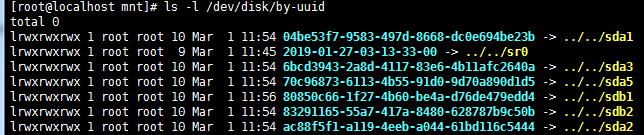
或使用#blkid命令查看设备的UUID和卷标。
然后编辑/etc/fstab文件,在该文件末尾添加下列内容
UUID=70c96873-6113-4b55-91d0-9d70a890d1d5 /mnt/data xfs defaults 0 0
使用卷标(LABEL):在格式化时或格式化后才能设置卷标
设置卷标(LABEL):
为xfs文件系统/dev/sda5设置卷标使用命令
- xfx_admin -L www /dev/sda5
为ext4文件系统/dev/sda6设置卷标使用命令
- e2label /dev/sda6 ftp
查看卷标:
xfs:#xfs_admin -l /dev/sda5
ext*:#blkid /dev/sda5(该命令可查看设备的卷标和UUID)
查出卷标后,编辑/etc/fstab文件
LABEL=www /mnt/www xfs defaults 0 0
或者使用命令:#mount -L www /mnt/www
交换空间(swap):
交换空间作用:swap就是linux下的虚拟内存分区,它的作用是在物理内存使用完之后,将磁盘空间(也就是swap分区)虚拟成内存来使用.需要注意的是,虽然这个swap分区能够作为"虚拟"的内存,但它的速度比物理内存可是慢多了。
正常分区或创建文件,然后使用交换分区的格式化命令格式化,然后使用
1.正常分区/dev/sda5,格式化,挂载,卸载,删除,查看
- 查看:#free -m
- 格式化:#mkswap /dev/sda2
- swap挂载使用:#swapon /dev/sda2
- 卸载swap分区:#umount /dev/sda2
- 删除/禁用swap分区:#swapoff /dev/sda2
- 禁用交换分区:使用swapoff命令可以用来禁用linux系统的交换分区,在shell提示下以root用户身份输入以下命令禁用交换分区(这里的交换分区就是/dev/sda5)
2.使用交换文件
- 创建/swapfile文件:
#dd if=/dev/zero of=/swapfile bs=1G count=1 - 格式化swap文件
#mkswap /swapfile - 启用交换文件
#swapon /swapfile - 查看交换文件是否可用:
- #free -m 命令查看swap是否有增长
- #cat /proc/swaps文件
- 禁用/删除swap文件:
- 禁用:#swapoff /swapfile
- 删除: #rm -rf /swapfile
编辑/etc/fstab,将信息写入其中,下次开机自动挂载;
/swapfile swap swap defaults 0 0
如图:

磁盘分区练习:
1.使用fdisk命令,创建一个/dev/sdb1分区,大小为2GB,文件系统为ext4,挂载目录为/mnt/data。
[root@localhost ~]# fdisk /dev/sdb
Welcome to fdisk (util-linux 2.23.2).
Changes will remain in memory only, until you decide to write them.
Be careful before using the write command.
Command (m for help): n
Partition type:
p primary (0 primary, 0 extended, 4 free)
e extended
Select (default p): p
Partition number (1-4, default 1):
First sector (2048-41943039, default 2048):
Using default value 2048
Last sector, +sectors or +size{K,M,G} (2048-41943039, default 41943039): +2G
Partition 1 of type Linux and of size 2 GiB is set
Command (m for help): p
Disk /dev/sdb: 21.5 GB, 21474836480 bytes, 41943040 sectors
Units = sectors of 1 * 512 = 512 bytes
Sector size (logical/physical): 512 bytes / 512 bytes
I/O size (minimum/optimal): 512 bytes / 512 bytes
Disk label type: dos
Disk identifier: 0x40aa101b
Device Boot Start End Blocks Id System
/dev/sdb1 2048 4196351 2097152 83 Linux
Command (m for help): w
The partition table has been altered!
Calling ioctl() to re-read partition table.
Syncing disks.
[root@localhost ~]# partprobe
Warning: Unable to open /dev/sr0 read-write (Read-only file system). /dev/sr0 has been opened read-only.
[root@localhost ~]# fdisk -l /dev/sdb
Disk /dev/sdb: 21.5 GB, 21474836480 bytes, 41943040 sectors
Units = sectors of 1 * 512 = 512 bytes
Sector size (logical/physical): 512 bytes / 512 bytes
I/O size (minimum/optimal): 512 bytes / 512 bytes
Disk label type: dos
Disk identifier: 0x40aa101b
Device Boot Start End Blocks Id System
/dev/sdb1 2048 4196351 2097152 83 Linux
[root@localhost ~]# mkfs.ext4 /dev/sdb1
mke2fs 1.42.9 (28-Dec-2013)
Filesystem label=
OS type: Linux
Block size=4096 (log=2)
Fragment size=4096 (log=2)
Stride=0 blocks, Stripe width=0 blocks
131072 inodes, 524288 blocks
26214 blocks (5.00%) reserved for the super user
First data block=0
Maximum filesystem blocks=536870912
16 block groups
32768 blocks per group, 32768 fragments per group
8192 inodes per group
Superblock backups stored on blocks:
32768, 98304, 163840, 229376, 294912
Allocating group tabl[root@localhost ~]# mkdir /mnt/data
[root@localhost ~]# mount /dev/sdb1 /mnt/data/
[root@localhost ~]# df -h
Filesystem Size Used Avail Use% Mounted on
/dev/sda2 49G 3.8G 46G 8% /
devtmpfs 685M 0 685M 0% /dev
tmpfs 696M 0 696M 0% /dev/shm
tmpfs 696M 9.7M 686M 2% /run
tmpfs 696M 0 696M 0% /sys/fs/cgroup
/dev/sda3 40G 33M 40G 1% /data
/dev/sr0 8.8G 8.8G 0 100% /mnt/cdrom
/dev/sda1 497M 123M 375M 25% /boot
tmpfs 140M 0 140M 0% /run/user/0
/dev/sdb1 2.0G 6.0M 1.8G 1% /mnt/dataes: done
Writing inode tables: done
Creating journal (16384 blocks): done
Writing superblocks and filesystem accounting information: done
2.使用parted命令,创建一个/dev/sdc1分区,大小为3TB,文件系统为xfs,挂载目录为/mnt/data2,并将其记录到/etc/fstab文件中。
[root@localhost ~]# parted /dev/sdc //进行分区
GNU Parted 3.1
Using /dev/sdc
Welcome to GNU Parted! Type 'help' to view a list of commands.
(parted) p //print列出分区表信息
Model: VMware, VMware Virtual S (scsi)
Disk /dev/sdc: 8590GB
Sector size (logical/physical): 512B/512B
Partition Table: gpt
Disk Flags:
Number Start End Size File system Name Flags
(parted) mklabel //建立分区表
New disk label type? gpt //磁盘分区表类型
Warning: The existing disk label on /dev/sdc will be destroyed and all data on this disk will be lost. Do
you want to continue?
Yes/No? yes
(parted) mkpart //建立分区
Partition name? []? name1 //分区name
File system type? [ext2]? xfs //支持的文件系统
Start? 0
End? 3TB
Warning: The resulting partition is not properly aligned for best performance.
Ignore/Cancel? ignore
(parted) p
Model: VMware, VMware Virtual S (scsi)
Disk /dev/sdc: 8590GB
Sector size (logical/physical): 512B/512B
Partition Table: gpt
Disk Flags:
Number Start End Size File system Name Flags
1 17.4kB 3000GB 3000GB ext2 name1
(parted) q
Information: You may need to update /etc/fstab.
[root@localhost ~]# partprobe
Warning: Unable to open /dev/sr0 read-write (Read-only file system). /dev/sr0 has been opened read-only.
[root@localhost ~]# mkfs.xfs /dev/sdc1
mkfs.xfs: /dev/sdc1 appears to contain an existing filesystem (ext2).
mkfs.xfs: Use the -f option to force overwrite.
[root@localhost ~]# mkfs.xfs -f /dev/sdc1
meta-data=/dev/sdc1 isize=512 agcount=4, agsize=183105468 blks
= sectsz=512 attr=2, projid32bit=1
= crc=1 finobt=0, sparse=0
data = bsize=4096 blocks=732421870, imaxpct=5
= sunit=0 swidth=0 blks
naming =version 2 bsize=4096 ascii-ci=0 ftype=1
log =internal log bsize=4096 blocks=357627, version=2
= sectsz=512 sunit=0 blks, lazy-count=1
realtime =none extsz=4096 blocks=0, rtextents=0
[root@localhost ~]# mkdir /mnt/data2
[root@localhost ~]# mount /dev/sdc1 /mnt/data2
[root@localhost ~]# df -TH
Filesystem Type Size Used Avail Use% Mounted on
/dev/sda2 xfs 53G 4.1G 49G 8% /
devtmpfs devtmpfs 718M 0 718M 0% /dev
tmpfs tmpfs 730M 0 730M 0% /dev/shm
tmpfs tmpfs 730M 11M 720M 2% /run
tmpfs tmpfs 730M 0 730M 0% /sys/fs/cgroup
/dev/sda3 xfs 42G 34M 42G 1% /data
/dev/sr0 iso9660 9.4G 9.4G 0 100% /mnt/cdrom
/dev/sda1 xfs 521M 129M 393M 25% /boot
tmpfs tmpfs 146M 0 146M 0% /run/user/0
/dev/sdb1 ext4 2.1G 6.3M 2.0G 1% /mnt/data
/dev/sdc1 xfs 3.0T 34M 3.0T 1% /mnt/data2
[root@localhost ~]# umount /dev/sdc1
[root@localhost ~]# echo "/dev/sdc1 /mnt/data2 xfs defaults 0 0" >> /etc/fstab
[root@localhost ~]# cat /etc/fstab
#
# /etc/fstab
# Created by anaconda on Mon Nov 4 17:51:47 2019
#
# Accessible filesystems, by reference, are maintained under '/dev/disk'
# See man pages fstab(5), findfs(8), mount(8) and/or blkid(8) for more info
#
UUID=ac88f5f1-a119-4eeb-a044-61bd116c5444 / xfs defaults 0 0
UUID=04be53f7-9583-497d-8668-dc0e694be23b /boot xfs defaults 0 0
UUID=6bcd3943-2a8d-4117-83e6-4b11afc2640a /data xfs defaults 0 0
UUID=70c96873-6113-4b55-91d0-9d70a890d1d5 swap swap defaults 0 0
/dev/sr0 /mnt/cdrom iso9660 defaults 0 0
/dev/sdc1 /mnt/data2 xfs defaults 0 0
[root@localhost ~]# mount -a
[root@localhost ~]# df -HT
Filesystem Type Size Used Avail Use% Mounted on
/dev/sda2 xfs 53G 4.1G 49G 8% /
devtmpfs devtmpfs 718M 0 718M 0% /dev
tmpfs tmpfs 730M 0 730M 0% /dev/shm
tmpfs tmpfs 730M 11M 720M 2% /run
tmpfs tmpfs 730M 0 730M 0% /sys/fs/cgroup
/dev/sda3 xfs 42G 34M 42G 1% /data
/dev/sr0 iso9660 9.4G 9.4G 0 100% /mnt/cdrom
/dev/sda1 xfs 521M 129M 393M 25% /boot
tmpfs tmpfs 146M 0 146M 0% /run/user/0
/dev/sdb1 ext4 2.1G 6.3M 2.0G 1% /mnt/data
/dev/sdc1 xfs 3.0T 34M 3.0T 1% /mnt/data2
3.创建交换分区swap,大小为1GB,挂载swap文件后,禁用(即卸载),再挂载使用。
[root@localhost ~]# fdisk /dev/sdb
Welcome to fdisk (util-linux 2.23.2).
Changes will remain in memory only, until you decide to write them.
Be careful before using the write command.
Command (m for help): n
Partition type:
p primary (1 primary, 0 extended, 3 free)
e extended
Select (default p): p
Partition number (2-4, default 2):
First sector (4196352-41943039, default 4196352):
Using default value 4196352
Last sector, +sectors or +size{K,M,G} (4196352-41943039, default 41943039): +1G
Partition 2 of type Linux and of size 1 GiB is set
Command (m for help): p
Disk /dev/sdb: 21.5 GB, 21474836480 bytes, 41943040 sectors
Units = sectors of 1 * 512 = 512 bytes
Sector size (logical/physical): 512 bytes / 512 bytes
I/O size (minimum/optimal): 512 bytes / 512 bytes
Disk label type: dos
Disk identifier: 0x40aa101b
Device Boot Start End Blocks Id System
/dev/sdb1 2048 4196351 2097152 83 Linux
/dev/sdb2 4196352 6293503 1048576 83 Linux
Command (m for help): w
The partition table has been altered!
Calling ioctl() to re-read partition table.
WARNING: Re-reading the partition table failed with error 16: Device or resource busy.
The kernel still uses the old table. The new table will be used at
the next reboot or after you run partprobe(8) or kpartx(8)
Syncing disks.
[root@localhost ~]# partprobe
Warning: Unable to open /dev/sr0 read-write (Read-only file system). /dev/sr0 has been opened read-only.
[root@localhost ~]# free -m
total used free shared buff/cache available
Mem: 1390 154 1029 9 206 1048
Swap: 2047 0 2047
[root@localhost ~]# mkswap /dev/sdb2
Setting up swapspace version 1, size = 1048572 KiB
no label, UUID=1a3df1d4-b82f-41b1-babd-37f0b20a55b5
[root@localhost ~]# swapon /dev/sdb2
[root@localhost ~]# cat /proc/swaps
Filename Type Size Used Priority
/dev/sda5 partition 2097148 0 -1
/dev/sdb2 partition 1048572 0 -2
[root@localhost ~]# free -m
total used free shared buff/cache available
Mem: 1390 155 1029 9 206 1047
Swap: 3071 0 3071
[root@localhost ~]# swapoff /dev/sdb2
[root@localhost ~]# cat /proc/swaps
Filename Type Size Used Priority
/dev/sda5 partition 2097148 0 -1
[root@localhost ~]# free -m
total used free shared buff/cache available
Mem: 1390 154 1029 9 206 1047
Swap: 2047 0 2047
[root@localhost ~]# swapon /dev/sdb2
[root@localhost ~]# free -m
total used free shared buff/cache available
Mem: 1390 155 1029 9 206 1047
Swap: 3071 0 3071
4.创建一个10G的分区,并格式化为ext4文件系统 (磁盘为/dev/sdb)。
a) block大小为2048;预留空间为2%,卷标为MYDATA;
b) 挂载至/mydata目录,要求挂载时禁止程序自动运行,且不更新文件的访问时间戳;
c) 可开机自动挂载;
#fdisk /dev/sdb
#partprobe
#mke2fs -t ext4 -b 2048 -L “MYDATA” -m 2 /dev/sdb1
#mkdir /data1
#mount -o noatime,noexec /dev/sdb1 /data1
#echo “/dev/sdb1 /data1 ext4 defaults 0 0”>> /etc/fstab
#df -h





















 2382
2382











 被折叠的 条评论
为什么被折叠?
被折叠的 条评论
为什么被折叠?








